-
win10开机速度慢怎么办?
- 2021-01-01 09:04:00 来源:windows10系统之家 作者:爱win10
当我们使用电脑一段时间后,我们会发现电脑的开机速度变慢了,是因为开机启动项设置太多了,那我们应该如何解决win10开机速度慢?优化开机速度的方法有很多,今天小编就来分享优化win10开机速度慢的方法。
优化win10开机速度慢的方法:
1.按下win键+r键,输入msconfig,按下回车。
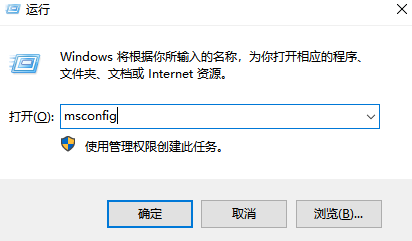
2.点击服务。
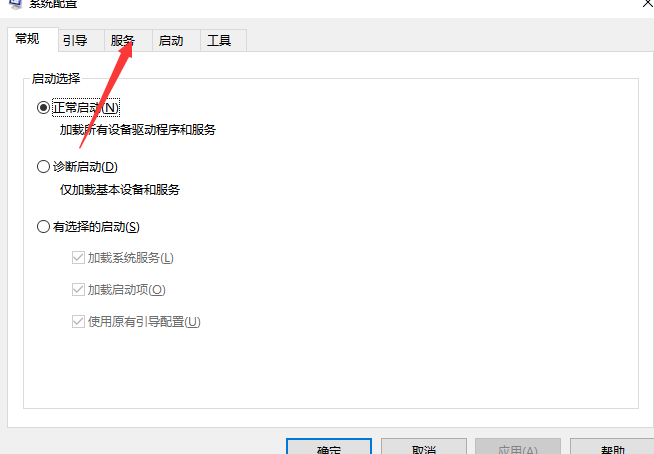
3.勾选左下角的“隐藏所有Windows服务”。
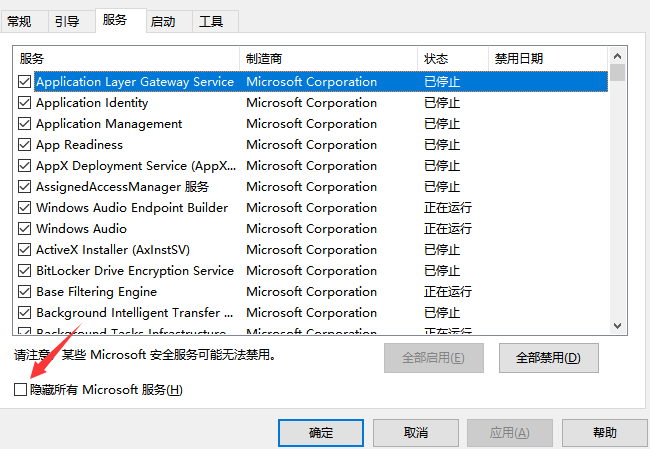
4.选中所有的服务,点击右下角的全部禁用。
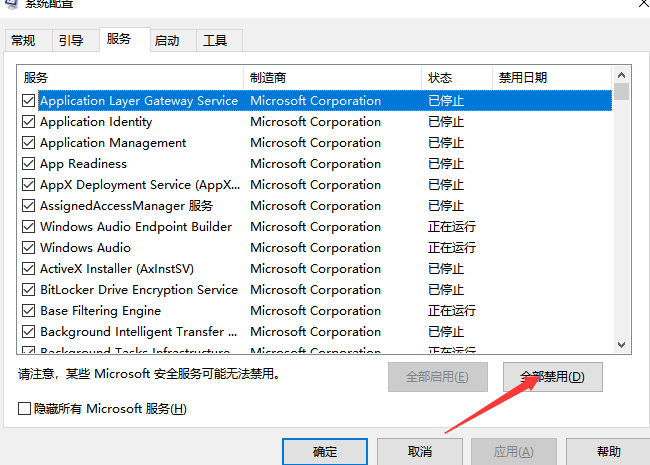
5.点击窗口上的启动标签。
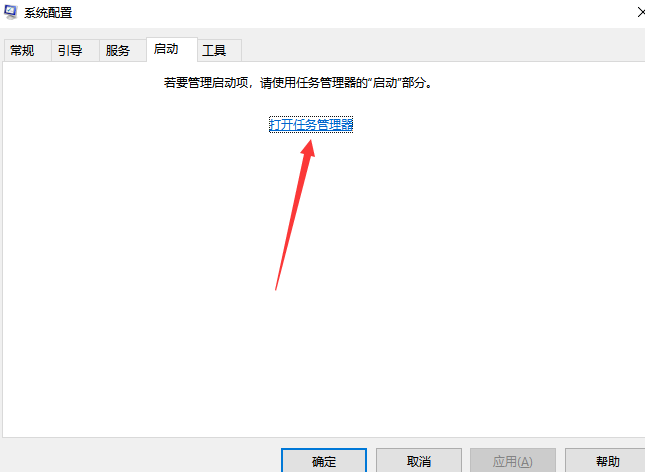
6.点击打开任务管理器。
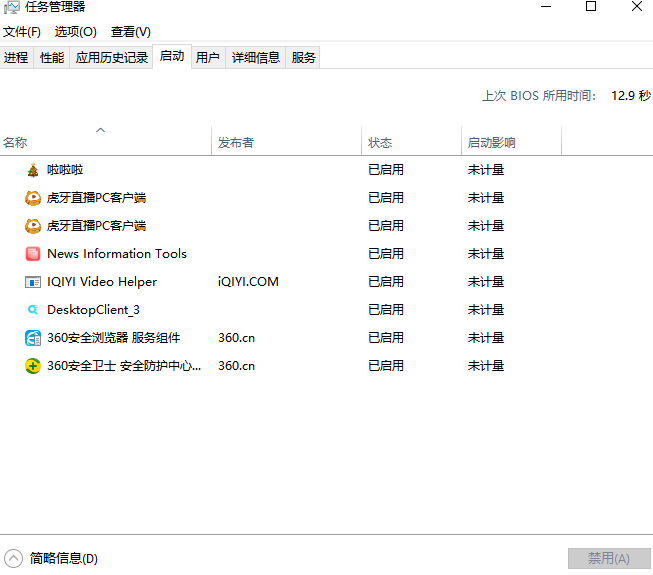
7.右击所有程序,点击禁用。
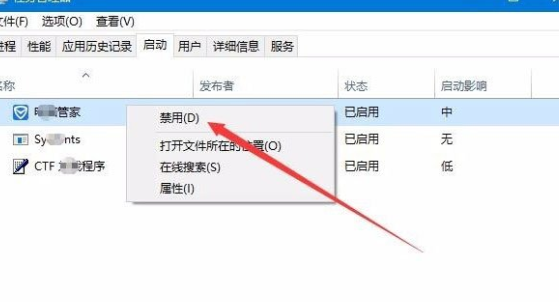
以上就是如何解决win10开机速度慢的方法了,希望对大家能有所帮助。
上一篇:win10补丁怎么安装
下一篇:微软官方最新win10正式版镜像下载链接
猜您喜欢
- win10桌面整理|让你的桌面更干净大气..2017-06-03
- 无法连接到nvidia,小编告诉你Win10提..2018-05-23
- 小U讲解最新win10系统镜像文件教程..2019-08-02
- 笔者教你win10怎么开启蓝牙2018-11-15
- win10正式版激活2022-11-26
- windows10系统激活工具怎么使用..2022-02-19
相关推荐
- 为你解答win10怎么设置自动关机.. 2018-11-05
- win10系统如何设置快速启动 2019-06-15
- 打印机脱机怎么办,小编告诉你打印机脱.. 2018-05-25
- win10怎么进PE系统 2020-01-09
- win10我的电脑怎么放在桌面上.. 2022-06-27
- 笔者教你win10兼容性怎么设置.. 2019-03-05





 魔法猪一健重装系统win10
魔法猪一健重装系统win10
 装机吧重装系统win10
装机吧重装系统win10
 系统之家一键重装
系统之家一键重装
 小白重装win10
小白重装win10
 火星战争日志七项修改器v1.0 免费绿色版 (游戏专用修改器)
火星战争日志七项修改器v1.0 免费绿色版 (游戏专用修改器) 离线浏览工具 V3.47-6 多语绿色便携版(离线浏览网页缓存文件)
离线浏览工具 V3.47-6 多语绿色便携版(离线浏览网页缓存文件) 系统之家Ghost win10专业版32位下载 v1908
系统之家Ghost win10专业版32位下载 v1908 系统之家Win10专业版免激活64位系统下载v1905
系统之家Win10专业版免激活64位系统下载v1905 小白系统ghost win8 64位专业版下载v201801
小白系统ghost win8 64位专业版下载v201801 photomatixpro v4.2.7 (64-bit) 汉化破解版(HDR图像工具)
photomatixpro v4.2.7 (64-bit) 汉化破解版(HDR图像工具) 小白系统Ghos
小白系统Ghos Rainmeter v3
Rainmeter v3 深度技术win1
深度技术win1 TechSmith Ca
TechSmith Ca 最新去广告版
最新去广告版 我要学语法v1
我要学语法v1 雨林木风ghos
雨林木风ghos Proactive Sy
Proactive Sy 新萝卜家园
新萝卜家园  电脑公司Ghos
电脑公司Ghos 粤公网安备 44130202001061号
粤公网安备 44130202001061号